テープ内容ウィンドウでファイルのリストを編集する
「リスト (List)」ボタンを押して、ファイルがテープ内容ウィンドウ内にリストされたら、リスト内の全ファイルの読み取り、指定するファイルの読み取り、またはリストを編集して読み取りたくないファイルの削除を行うことができます。
テープ内容ウィンドウには、図 12-3 に示すように「読み取り機能 (Read Function)」ポップアップメニューがあります。このメニューを表示するには、ポインタをテープ内容ウィンドウに移動してメニューボタンを押します。
図 12-3 テープ内容ウィンドウの読み取り機能 (Read Function) ポップアップメニュー
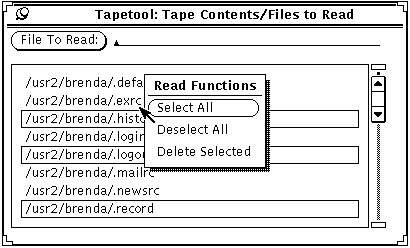
読み取り機能 (Read Function) メニューから「すべてを選択 (Sellect All)」を選択すると、テープ上のファイルがすべて選択されます。
削除したい各ファイル名の上でセレクトボタンをクリックすると、ファイルのグループを編集することができます。選択したファイルの上で再度セレクトボタンをクリックすると、選択が解除されます。選択したファイルは、図 12-4 に示すように group、licenses、passwd がハイライトになって表示されます。
図 12-4 選択した読み取りファイル (group、licenses、passwd がハイライトになっている)
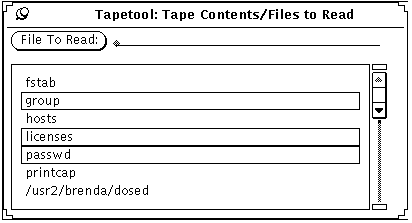
読み取り機能 (Read Function) ポップアップメニューから選択したファイルを削除すると、これらのファイルがリストから削除されます。ポップアップメニューから「すべてを選択 (Select All)」を選択し、次に「選択を削除 (Delete Selected)」を選択すると、リストからすべてのファイルが削除されます。
誤って削除されたファイルを復元するには、そのファイル名を読み取りファイルのテキストフィールドに入力してファイルをリストに戻し、次に Return キーを押すか、または「読み取りファイル (File To Read)」ボタンの上でセレクトボタンをクリックします。
これらの機能を使って、次節に説明があるように、読み取りメニューから操作するためのスクローリングリストを準備します。
- © 2010, Oracle Corporation and/or its affiliates
